- Mwandishi Abigail Brown [email protected].
- Public 2024-01-07 19:07.
- Mwisho uliobadilishwa 2025-01-24 12:25.
Time Machine ni mfumo rahisi kutumia wa kuhifadhi nakala wa macOS ambao husaidia kuzuia upotevu wa data. Kwa kuanzishwa kwa OS X Mountain Lion (10.8), Apple ilisasisha Time Machine ili kushughulikia hifadhi nyingi za chelezo. Sasisho lilitoa suluhisho thabiti zaidi la kuhifadhi nakala kwa kukuruhusu kugawa hifadhi nyingi kama mahali pa kuhifadhi nakala.
Manufaa ya Kuendesha Mashine kwa Muda Nyingi
Faida kuu ya kuwa na viendeshi vingi vya Time Machine ni kwamba hifadhi moja mara nyingi haitoshi. Hifadhi rudufu zisizohitajika huhakikisha kwamba ikiwa hitilafu fulani itatokea na chelezo moja, una chelezo ya pili au ya tatu ya kurejesha data yako. Ni kipimo kisicho salama.
Si kawaida kwa mashirika ya kitaaluma kuwa na mifumo mbadala ambayo huunda nakala mbili za ndani zinazotumika kwa kupokezana. Ya kwanza inaweza kuwa ya siku zilizohesabiwa; ya pili kwa siku zisizo za kawaida. Wazo ni rahisi: Ikiwa nakala moja itaharibika kwa sababu fulani, basi nakala ya pili ni ya siku moja tu. Ungepoteza zaidi ni kazi ya siku moja.
Biashara nyingi pia hudumisha hifadhi rudufu nje ya tovuti. Kukitokea moto, mafuriko au maafa mengine, biashara haitapoteza data yake yote. Wazo la hifadhi rudufu nje ya tovuti kwa muda mrefu hutangulia mifumo ya hifadhi ya wingu.
Uwezo wa Time Machine kufanya kazi na hifadhi nyingi za chelezo hukupa wepesi wa kuunda suluhisho maalum la kuhifadhi nakala ili kukidhi mahitaji yako.
Jinsi ya Kuunda Mfumo Imara wa Kuhifadhi Mashine ya Muda
Mwongozo huu unakupeleka katika mchakato wa kuunda mfumo wa chelezo wa hifadhi tatu. Hifadhi mbili hutumika kufikia kiwango cha msingi cha upunguzaji wa nakala rudufu, huku ya tatu inatumika kwa hifadhi mbadala ya nje ya tovuti.
Mfano huu hukuonyesha jinsi ya kutumia uwezo wa Mashine ya Muda kwa hifadhi nyingi na uwezo wake wa kufanya kazi kwa urahisi na hifadhi ambazo zipo kwa muda tu, kama vile hifadhi mbadala za nje ya tovuti.
Unachohitaji
- Mac: Kompyuta inapaswa kuwa na OS X Mountain Lion (10.8) au kusakinishwa baadaye juu yake.
- Hifadhi tatu: Kila hifadhi lazima iwe kubwa ya kutosha ili kuhifadhi data uliyo nayo kwenye Mac yako na kisha baadhi. Kadiri nafasi inavyopatikana kwenye hifadhi rudufu, ndivyo data ya kihistoria zaidi ya Mashine ya Muda inavyoweza kushikilia.
Iwapo ungependa kuunda mfumo mbadala wa hifadhi mbili, unaweza kufuata mchakato huu. Rekebisha tu idadi ya hifadhi kutoka tatu hadi mbili unapofanyia kazi maagizo.
Mwongozo huu unafanya kazi kwa hifadhi za ndani za ndani, hifadhi za nje na viendeshi vya mtandao vinavyotumika na Time Machine.
Mashine ya Muda Yenye Hifadhi Nyingi: Muhtasari
Kuanzia na OS X Mountain Lion, Time Machine inajumuisha usaidizi wa moja kwa moja kwa hifadhi nyingi za chelezo. Ili kuelewa jinsi mfumo wa kuhifadhi utakavyofanya kazi, unahitaji kuchunguza jinsi Time Machine inavyofanya kazi na hifadhi nyingi.
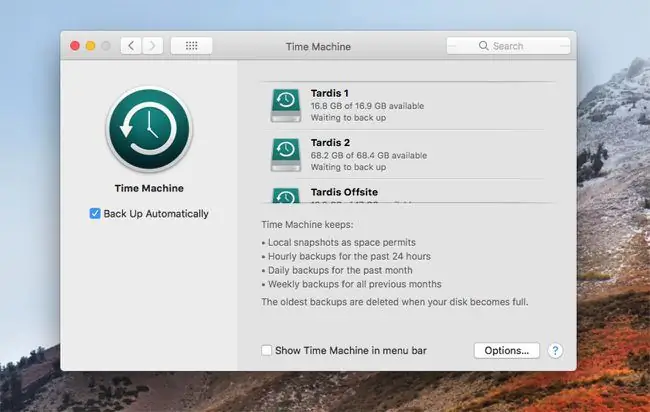
Jinsi Mashine ya Muda Hutumia Hifadhi Nyingi za Hifadhi Nakala
Wakati hifadhi nyingi za chelezo zinapatikana, Time Machine hutumia mpango msingi wa kuzungusha. Kwanza, hukagua viendeshi vyovyote vya chelezo ambavyo vimeunganishwa na kuwekwa kwenye Mac yako. Kisha inachunguza kila hifadhi ili kubaini ikiwa kuna hifadhi rudufu ya Mashine ya Muda na, ikiwa ni hivyo, wakati uhifadhi ulifanyika mara ya mwisho.
Kwa maelezo hayo, Time Machine huchagua hifadhi ya kutumia kuhifadhi nakala inayofuata. Ikiwa kuna hifadhi nyingi lakini hakuna chelezo kwenye mojawapo, Mashine ya Muda huchagua hifadhi ya kwanza ambayo iliwekwa kama hifadhi ya chelezo ya Mashine ya Muda. Ikiwa kiendeshi kimoja au zaidi kina chelezo cha Mashine ya Muda, Mashine ya Muda huchagua hifadhi kwa kutumia chelezo kongwe zaidi.
Kwa kuwa Time Machine huhifadhi nakala kila saa, kutakuwa na tofauti ya saa moja kati ya kila hifadhi. Vighairi katika sheria hii ya saa moja hutokea unapoteua hifadhi rudufu mpya za Time Machine kwa mara ya kwanza au kuongeza hifadhi mpya ya kuhifadhi nakala ya Time Machine kwenye mchanganyiko. Kwa vyovyote vile, chelezo ya kwanza inaweza kuchukua muda mrefu, na kulazimisha Mashine ya Muda kusimamisha chelezo kwa viendeshi vingine ambavyo vimeambatishwa. Ingawa Time Machine inaauni hifadhi nyingi, inaweza tu kufanya kazi na moja kwa wakati mmoja.
Kufanya kazi na Hifadhi Zilizoambatishwa kwa Muda kwenye Mashine ya Muda
Ikiwa ungependa kuongeza hifadhi nyingine ili uweze kuhifadhi nakala katika eneo salama, unaweza kushangaa jinsi Time Machine inavyofanya kazi na hifadhi ambazo hazipo kila wakati. Time Machine hufuata kanuni hiyo hiyo: Husasisha hifadhi ambayo ina hifadhi rudufu ya zamani zaidi.
Ukiambatisha hifadhi ya nje kwenye Mac yako ambayo unatumia kwa hifadhi rudufu za nje ya tovuti pekee, inapaswa kuwa na hifadhi rudufu ya zamani zaidi. Ili kusasisha hifadhi ya nje ya tovuti, iunganishe kwenye Mac yako. Inapoonekana kwenye Eneo-kazi lako la Mac, chagua Hifadhi Nakala Sasa kutoka aikoni ya Mashine ya Muda katika upau wa menyu. Time Machine husasisha hifadhi rudufu ya zamani zaidi, ambayo huenda iko kwenye hifadhi iliyotumiwa kuhifadhi nakala za nje ya tovuti.
Unaweza kuthibitisha kitendo hiki katika kidirisha cha mapendeleo cha Mashine ya Muda (fungua Mapendeleo ya Mfumo na uchague Mashine ya Muda). Kidirisha cha mapendeleo cha Mashine ya Wakati kinaonyesha ama uhifadhi unaendelea au huorodhesha tarehe ya kuhifadhi nakala ya mwisho, ambayo inapaswa kuwa muda mfupi uliopita.
Hifadhi ambazo zimeunganishwa na kukatwa muunganisho wa Mashine ya Muda si lazima zipitie kitu chochote maalum ili kutambulika kuwa hifadhi rudufu za Mashine ya Muda. Hakikisha tu kuwa zimewekwa kwenye Kompyuta yako ya Mac kabla ya kuzindua nakala rudufu ya Mashine ya Muda. Ili kuondoa hifadhi ya nje, bofya kulia aikoni ya hifadhi kwenye Eneo-kazi na uchague Ondoa [jina la hifadhi] kutoka kwenye menyu ibukizi.
Kurejesha Hifadhi Nakala za Mashine ya Muda
Kurejesha nakala rudufu ya Mashine ya Muda kunapokuwa na nakala nyingi za kuchagua kutoka kwa kufuata sheria rahisi. Time Machine huonyesha kila mara faili chelezo kutoka kwenye hifadhi iliyo na chelezo ya hivi majuzi zaidi.
Kuna wakati ambapo ungependa kurejesha faili kutoka kwa hifadhi ambayo haina hifadhi rudufu ya hivi majuzi. Unaweza kufanya hivyo kwa kutumia moja ya njia mbili. Rahisi zaidi ni kuchagua hifadhi unayotaka kuonyesha kwenye kivinjari cha Mashine ya Muda. Ili kufanya hivyo, Chaguo+ bofya aikoni ya Mashine ya Muda kwenye upau wa menyu kisha uchague Vinjari Disks Zingine za Hifadhi Nakalakutoka kwenye menyu kunjuzi. Chagua diski unayotaka kuvinjari; basi unaweza kufikia data ya chelezo ya diski hiyo katika kivinjari cha Time Machine.
Njia ya pili inahitaji kuteremsha diski zote chelezo za Mashine ya Wakati isipokuwa ile unayotaka kuvinjari. Njia hii imetajwa kama suluhisho la muda kwa hitilafu katika Mountain Lion ambayo, angalau katika matoleo ya awali, ilizuia njia ya Vinjari ya Hifadhi Nakala Nyingine kufanya kazi. Ili kupakua diski, bofya kulia aikoni ya diski kwenye Eneo-kazi na uchague Ondoa kutoka kwenye menyu ibukizi.
Mashine ya Muda Yenye Hifadhi Nyingi-Kuongeza Hifadhi Nakala Zaidi
Mchakato ulioainishwa hapa chini hufanya kazi ikiwa hujaweka Mashine ya Muda hapo awali au ikiwa una Mashine ya Muda inayofanya kazi ikiwa na hifadhi moja iliyoambatishwa. Hakuna haja ya kuondoa hifadhi zozote zilizopo za Mashine ya Muda. Ukikumbana na hitilafu, angalia vidokezo hivi vya utatuzi wa Mashine ya Muda,
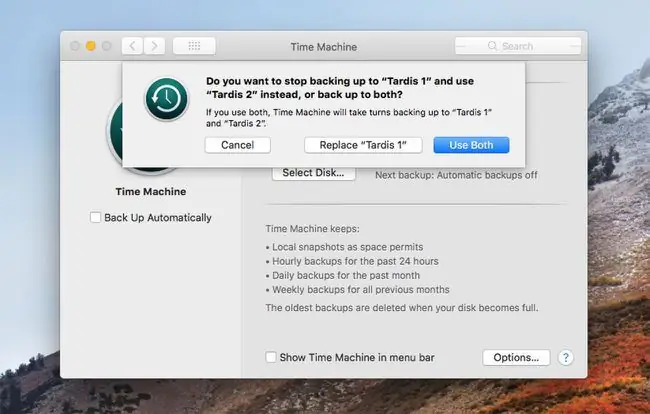
Jinsi ya Kuongeza Hifadhi kwenye Mashine ya Muda
Ikiwa hii ni mara yako ya kwanza kutumia Time Machine, unaweza kutaka kukagua Jinsi ya kuhifadhi nakala ya Mac yako kwenye diski kuu ya nje yenye Time Machine.
- Hakikisha hifadhi unazotaka kutumia na Mashine ya Muda zimewekwa kwenye Kompyuta yako ya mezani ya Mac na zimeumbizwa kama hifadhi za macOS Iliyoongezwa (Zilizochapishwa). Unaweza kutumia Disk Utility, kama ilivyobainishwa katika Umbizo hili la Hifadhi Yako Ngumu Kwa Kutumia Mwongozo wa Huduma ya Disk ili kuhakikisha hifadhi yako iko tayari kutumika.
-
Vihifadhi vyako vya hifadhi rudufu vikiwa tayari, zindua Mapendeleo ya Mfumo kwa kubofya aikoni yake kwenye Gati au uchague kutoka kwenye menyu ya Apple.

Image -
Chagua Mashine ya Muda.

Image -
Chagua Chaguo.

Image -
Chagua aikoni ya Plus (+) ili kuongeza hifadhi kwenye orodha ya kutengwa.

Image -
Rudi kwenye menyu kuu na ubofye Chagua Diski.

Image -
Kutoka kwenye orodha ya hifadhi zinazopatikana, chagua hifadhi ya pili unayotaka kutumia kuhifadhi nakala kisha uchague Tumia Diski.

Image -
Unaulizwa ikiwa unataka kubadilisha diski ya chelezo ya sasa na ile uliyochagua hivi punde. Chagua Tumia Zote mbili. Hii inakurudisha kwenye kiwango cha juu cha kidirisha cha mapendeleo cha Mashine ya Muda.

Image -
Ili kuongeza diski tatu au zaidi, chagua Ongeza au Ondoa Hifadhi Nakala. Huenda ukalazimika kuvinjari orodha ya hifadhi rudufu zilizokabidhiwa kwa Mashine ya Muda ili kuona chaguo.

Image - Chagua hifadhi unayotaka kuongeza kisha uchague Tumia Diski.
- Rudia hatua mbili za mwisho kwa kila hifadhi ya ziada unayotaka kuongeza kwenye Mashine ya Muda.
-
Baada ya kumaliza kukabidhi hifadhi kwenye Mashine ya Muda, anza kuhifadhi nakala ya awali. Ukiwa kwenye kidirisha cha mapendeleo cha Mashine ya Muda, hakikisha kuwa kuna alama ya kuteua karibu na Onyesha Mashine ya Muda kwenye upau wa menyu. Kisha unaweza kufunga kidirisha cha mapendeleo.

Image -
Chagua aikoni ya Mashine ya Muda kwenye upau wa menyu na uchague Hifadhi Sasa kutoka kwenye menyu kunjuzi.

Image






